MATLAB入门教程
入门
MATLAB的语句后面要加分号;表示结束语句。
MTALAB命令行窗口的显示格式
| 指令 | 说明 | 实例 |
| format | 默认格式 | 271.82 |
| format short / format long | 显示小数点后4位 / 14位 | 2718.2 / 2.746468468 |
| format short e / format long e | 显示小数点后4位 / 14,科学计数法表示 | 2.7183e+000 / 2.7182815286465e+000 |
| format short g / format long g | 在format short / format long中自动选择格式 /// 在format short e / format long e中自动选择格式 |
常用的MATLAB控制命令
| 指令 | 说明 |
| exit、quit | 退出MTALAB会话框 |
| format | 数学格式 |
| clc | 清空当前的命令行窗体 |
| dos \ unix | 执行DOS、UNIX系统指令 |
| cd | 切换路径 或 显示当前路径 |
| pwd | 显示当前路径 |
| dir、ls | 显示当前路径下的文件 |
| what | 显示当前路径下的MATLAB文件 |
| which | 判断当前文件的所在路径 |
| clear | 清空 |
| whos | 查看当前所有变量的名;行列数;大小;类型;属性 |
| class(A) | 查看变量A的数据类型 |
help 变量名:能够查看帮助文档。
矩阵和数组
我们先要知道几个基本概念
数组:有序数据的集合,数组的每一个成员都属于同一种数据类型
向量:从编程上考虑,向量就是一维数组。但从数学上考虑,向量是 1xN 或 Nx1 的矩阵,行向量和列向量。MATLAB的基本运算单位就是矩阵和向量。
矩阵:矩阵就是矩阵,没得解释。
创建向量
创建行向量
逐个在[]中输入向量元素,创建向量的时候元素彼此之间可以使用空格或者逗号“,”作为间隔符。
x = [1 2 pi 5] x = 1 3 3.14 5
利用运算符“:”创建向量
x = 1:10 x = 1 2 3 4 5 6 7 8 9 10
x = 0:0.1:1 x = 0 0.1 0.2 0.3 0.4 0.5 0.6 0.7 0.8 0.9 1
函数linspace(x1,x2,n)用来创建指定区间指定个数的函数,间隔为$\frac{x_1-x_2}{n-1}$
x = linspace(1,2,5) 1 1.25 1.5 1.75 2
函数logspqce(x1,x2,n)被用来创建对数空间的向量,第一个元素为$10^{x_1}$,最后一个元素为$10^{x_2}$,n为向量元素个数。
x = logspace(1,3,5) 10 31.6 100 316 1000
创建列向量
直接在[]括号中输入即是列向量
A = [1;2;3;4;5;6]
转置的方法创建列向量
B = (1:6)'
$\begin{matrix}
1\\
2\\
3\\
4\\
5\\
6
\end{matrix}$
创建矩阵
矩阵行与行之间需要使用分号“;”间隔。矩阵一行元素之间使用逗号“,”或者空格“ ”间隔。
直接输入法
A = [1 2 3;4 5 6;7 8 9]
B = [1:3;4:6;7:9]
$\begin{matrix}
1&2&3\\
4&5&6\\
7&8&9
\end{matrix}$
索引
MATLAB数组或矩阵的索引都是从1开始的,并且可以索引最后一个元素,MATLAB的步长放在中间,矩阵的数数是“竖”的数的,Python是从零开始数的,而且矩阵是从“横”的数的。
访问第三个元素:
A(3)
访问向量第一、第三、第五个元素:
A([1 3 7])
访问向量第一、第三、第五个元素:
A([1:2:5])
访问最后四个元素:
A([end-3:end])
重复访问向量中的元素:
A([1:5,5:-1:1])
访问向量元素中的结果是创建新的向量,对向量中超过最后值索引的数据赋值,会把之前没有的值都填上。
使用索引访问矩阵元素的方法
| 矩阵元素的访问 | 说明 |
| A(i,j) | 第i行第j列 |
| A(I,J) |
访问由向量I和J指定的矩阵A中的元素 |
| A(i,:) |
访问第i行的所有元素 |
| A(:,j) |
访问第j列的所有元素 |
| A(:) |
访问矩阵A中的所有元素 |
| A(N) | 访问第N个元素 |
MATLAB的矩阵生成函数[]是创建,()是索引。索引中的分隔符是引号“:”
| 函数 | 说明 |
| zeros | 产生元素全为0的矩阵 |
| ones | 产生元素全为1的矩阵 |
| eye | 产生单位矩阵 |
| rand | 产生均匀分布的随机矩阵,数字范围(0,1) |
| randn | 产生均值为0,反差为1的正态分布随机矩阵 |
| diag | 获得矩阵的对角线元素,也可生成对角矩阵 |
| magic | 产生幻方阵,该方阵的行元素之和与列元素之和都相等 |
矩阵的基本运算
| 运算命令 | 说明 | 运算命令 | 说明 |
| A' | 转置 | rank | 求矩阵的秩 |
| A^n | 求冥 | eig | 求矩阵的特征向量 |
| A*B | 矩阵乘法 | norm | 求矩阵的范数 |
| A/B | 矩阵右除 | A\B | 矩阵左除 |
| inv | 求逆,注意不是所有的矩阵都有逆矩阵 |
基本数学函数和圆整和求余函数
| 函数 | 说明 | 函数 | 说明 |
| exp | 指数函数 | sqrt | 平方根函数 |
| fix | 向0取整 | rem(i,j) | i对j求余 |
| floor | 向$-\infty $取整 | ceil | 向$+\infty $取整 |
| round | 向最近的整数取整 | mod(i,j) | i对j取模 |
矩阵或数组的常用操作
| 函数 | 说明 | 函数 | 说明 |
| size | 获取矩阵的行列数 | numel | 获取矩阵的元素个数 |
| disp | 显示矩阵或者字符串的内容 | cat | 合并不同的矩阵或数组 |
| reshape | 修改矩阵的行数和列数 |
数组拼接
例如:$a=\begin{pmatrix}1 & 2 & 3\\ 4 & 5 & 6\\ 7 & 8 & 9\end{pmatrix}$,$b=\begin{pmatrix}1 & 1 & 1\\ 2 & 2 & 2\\ 3 & 3 & 3\end{pmatrix}$。
横向拼接:c=[a,b]或 c=[a b]
$$c=\begin{pmatrix}1&2&3&1&1&1\\4&5&6&2&2&2\\7&8&9&3&3&3\\\end{pmatrix}$$
纵向拼接:c=[a;b]
$$c=\begin{pmatrix}1&2&3\\4&5&6\\7&8&9\\1&1&1\\2&2&2\\3&3&3\end{pmatrix}$$
稀疏矩阵
多维数组
数据类型
| 数据类型 | 说明 |
| double | 双精度数据类型 |
| single | 单精度数据类型 |
| unit8 / unit16 / unit32 / unit64 | 无符号*位整数 |
| int8 / int16 / int32 / int64 | 有符号*位整数 |
空数组
创建空数组的几种方法:
A = []
B = ones(2,3,0)
C = randn(2,3,4,0)
~=不等于
==等于
&|~与或非
字符串 char
字符串使用[]进行拼接的时候,若使用逗号“,”作为不同字符串之间的分隔符,相当于扩充字符串;若使用分号“;”作为不同字符串之间的分隔符,相当于扩展字符串成为二维三维...
常用的字符串操作函数
| 函数 | 说明 |
| char | 创建字符串;将数值转变成字符串 |
| blanks | 创建空白的字符串 |
| deblank | 将字符串尾部的空格删除 |
| ischar | 判断变量是否为字符类型 |
| strcmp | 比较字符串是否一致 |
| upper / lower | 将字符串的字符转成大写 / 后者相反 |
| num2str / int2str | 数字转变成字符串 / 整数变成字符串 |
格式化字符
| 字符串 | 说明 | 字符串 | 说明 |
| %c | 显示单一的字符 | %e | 科学计数 |
| %d | 整数 | %s | 字符串 |
| %f | 浮点数据 | %o | 八进制 |
| %u | 无符号整数 | %x | 十六进制 |
获取用户输入
A = input(prompt); # A的类型为数字
A = input(prompt,'s'); # A的类型为字符串
格式化输出
s = sprintf(format,A)
元胞数组
组成元胞数组的元素可以是任意一种数据类型
A = {zero(2,2,2),'hello';17.35,1:100}
$$A= \begin{matrix}
[2x2x2 double] & 'hello'\\
[17.35000] & [1x100 double]
\end{matrix}$$
可以用cell来创建元胞数组,用花括号来索引“{}”
MATLAB软件基本知识
代码分块运行
matlab程序中,有时候会看到两个百分号一起:%%,且当光标在这一部分时,颜色会不一样。比如:
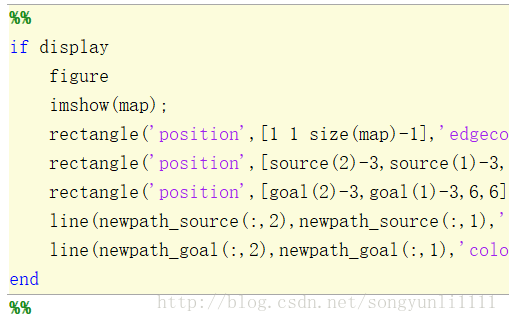
因为%%在matlab代码中的作用是将代码分块,上下两个%%之间的部分作为一块,在运行代码的时候可以分块运行,查看每一块代码的运行情况。常用于调试程序。
分块运行的方法有两种:
第一种,将光标放置在要运行的那一块中,然后在工具栏中选择运行节,英文为Run Section
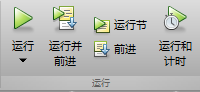 或
或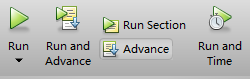
第二种,将光标放置在要运行的那一块中,直接按CTRL+ENTER也可以实现分块运行
使用案例:
比如你想在本文第一张图中代码绘制的figure中加一个图例,可能你要重新运行整个代码,但分块运行你只要加上图例代码后,按下CTRL+ENTER

就实现了分块代码的运行了
另外在有时候需要逐步向别人展示代码运行的结果,用%%分块以后拆开运行,也是很好的选择。或有两个方法进行比较,也可以写在一个文件中分块运行。
但要注意前后变量的承接,变动关系等等。
常用的快捷键
- CTRL+ R:加注释,也可以多行注释
- CTRL+ T:取消注释
- Tab键:代码自动补全,提示代码
- Shift + enter:批量修改变量名称
- F1键:把光标放在函数上,会弹出帮助提示浏览器,显示函数的用法
- Ctrl+D:跳进函数
- Ctrl+F1:弹出简洁帮助窗口,显示函数的用法
- Ctrl + i:代码自动调正格式:当需要对全局进行自动调整时只需Crtl+A全选后,再按Ctrl+i 即可自动排版。
- F5键:运行程序
归一化
有时候写音频的时候,会遇到截断,因此我们需要先将音频数据归一化到 [-1,1]
% 方法1 max_val = max(audio); min_val = min(audio); % 归一化 audio = ((audio-min_val)./(max_val-min_val) - 0.5 ) *2; % 反归一化 % audio = (audio./2+0.5) * (max_val-min_val) + min_val % 方法2 audio = rescale(audio, -1, 1); % 或者 audio = rescale(audio, min(audio), max(audio)); % 还有归一化函数 mapminmax
字符串转变量名
variable_name = eval(str_name(n).name(1:end-4));
获取文件夹所有的文件
mat_file=dir('./*.mat');
